میانبرهای دسکتاپی در ویندوز 8.1 |
 |
یکی از سادهترین کارها در نسخههای مختلف ویندوز، افزودن میانبر برنامهها به دسکتاپ بوده است.
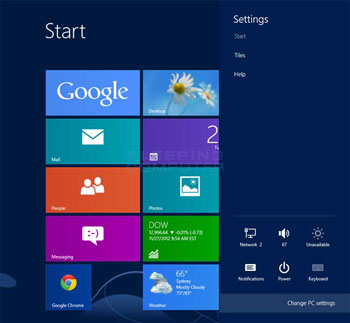
همانطور که میدانید برای انجام این کار در هر بخشی بخصوص منوی استارت، روی آیکون برنامه موردنظر کلیک راست ماوس را فشار داده و از منوی باز شده به گزینه Send to رفته و Desktop را انتخاب میکردید.
متاسفانه در ویندوز 8.1 با تغییراتی که در منوی استارت اعمال شده و پیدایش صفحه شروع، گزینهای برای افزودن میانبرهای موجود به دسکتاپ مشاهده نمیشود.
به این ترتیب یکی از روشهایی که میتوانید برای افزودن میانبر برنامهها به دسکتاپ استفاده کنید، مراجعه به محل ذخیرهسازی فایل اجرایی برنامه و طی مراحل کلیک راست همچون روال گذشته است. انجام این کار نیز برای بسیاری از کاربران دشوار است و دسترسی به محل ذخیرهسازی و فایل اجرایی نرمافزارهایی همچون اتوکد، فتوشاپ و… ممکن است کمی دشوار باشد. دوست دارید به روشی بسیار ساده، میانبر هریک از برنامههای دلخواه خود را از صفحه شروع به دسکتاپ اضافه کنید؟ از ترفند زیر کمک بگیرید:
روش اول: اجرای برنامه موردنظر
ـ برنامه موردنظرتان را اجرا کنید.
ـ از نوار وظیفه ویندوز (Taskbar) روی گزینه اختصاص یافته به برنامه کلیک راست کرده، سپس کلید Shift را پایین نگه داشته و روی آیکون برنامه در پنجره بهنمایش درآمده دوباره کلیک راست کنید.
ـ اکنون به منوی Send to رفته و گزینه Desktop را کلیک کنید.
روش دوم: میانبر نوار وظیفه
ـ در این روش باید ابتدا در صفحه شروع روی آیکون برنامه کلیک راست کرده و گزینه pin to taskbar را انتخاب کنید.
ـ پس از اضافه شدن میانبر برنامه به نوار وظیفه، بدون آنکه آن را اجرا کنید کلید Shift را پایین نگه داشته و روی آیکون برنامه در نوار وظیفه کلیک راست کنید.
ـ در منوی بهنمایش درآمده به گزینه Send to مراجعه کرده و Desktop را کلیک کنید.
توجه: بهکارگیری هریک از این روشها در ویندوز 7 نیز امکانپذیر است.
منبع : jamejamonline.ir
فرم در حال بارگذاری ...
|
[سه شنبه 1394-02-15] [ 08:55:00 ب.ظ ]
|


شما باید برای دیدن نظرات وارد سامانه شوید در حال حاضر وارد شده اید !
If you have no account yet, you can register now...
(It only takes a few seconds!)